สิ่งสำคัญคือต้องอัปเดตระบบบ่อยๆ เมื่อมีแพตช์ที่ปล่อยออกมาหรือฟีเจอร์ใด ๆ ที่แนะนำ หากเราล้มเหลวในการดำเนินการดังกล่าว เราจะพลาดการแก้ไขจุดบกพร่องที่สำคัญ ความปลอดภัยที่อ่อนแอ ซอฟต์แวร์ที่เข้ากันไม่ได้ และอื่นๆ อีกมากมาย ระบบอาจทำงานผิดปกติหรือโปรแกรมขัดข้อง โดยปกติ เราจะอัปเดตระบบโดยไปที่การตั้งค่าและอัปเดตและความปลอดภัย จากนั้นตรวจสอบว่ามีการอัปเดตใดๆ ให้ใช้งานหรือไม่ ในกรณีที่คุณไม่สามารถเข้าถึงการตั้งค่าหรือเข้าถึงตัวเลือกการอัปเดตและความปลอดภัย การอัปเดตสามารถทำได้อย่างไร? พวกเราสองสามคนอาจมีคำถามนี้ แต่วิธีแก้ปัญหานั้นง่าย สามารถทำได้โดยใช้คำสั่ง PowerShell ในบทความนี้ ให้เราเรียนรู้วิธีอัปเดตระบบ Windows 10 ด้วยตนเองโดยใช้คำสั่ง PowerShell
อัปเดต Windows 10 โดยใช้คำสั่ง PowerShell
Windows ได้รับการอัปเดตจาก Microsoft Update Server และจะตรวจสอบระบบของเรากับมัน เพื่อดำเนินการติดตั้งและอัปเดตต่อไป เราใช้โมดูลที่เรียกว่า PSWindowsUpdate ซึ่งเป็นโมดูลของบริษัทอื่นที่มีอยู่ใน PowerShell
ขั้นตอนที่ 1: เปิด PowerShell ใน ผู้ดูแลระบบ โหมดโดยพิมพ์ PowerShell ในแถบค้นหาแล้วกด Enter คลิกขวาที่ PowerShell และคลิกที่ Run as Administrator ป๊อปอัปจะเปิดขึ้นเพื่อขอคำยืนยัน ให้คลิกที่ ใช่.

โฆษณา
ขั้นตอนที่ 2: สำเนา คำสั่งด้านล่างและ แปะ ลงในหน้าต่าง PowerShell ตี เข้าสู่ และรอสักครู่ ขอการยืนยันนโยบายการดำเนินการ type y ซึ่งหมายความว่าใช่และตี เข้าสู่. คำสั่งนี้เปิดใช้งานสคริปต์ที่ได้รับอนุญาตให้เรียกใช้บนคอมพิวเตอร์ของคุณโดยพื้นฐานแล้วจะตรวจสอบนโยบายความเชื่อถือ
set-executionpolicy ลงนามระยะไกล

ขั้นตอนที่ 3: ขั้นตอนต่อไปคือการ ติดตั้งโมดูล หรือแพ็คเกจ คำสั่งด้านล่างจะติดตั้งโมดูล PSWindowsUpdate ที่จำเป็นสำหรับการอัปเดต windows ในระบบของคุณ สำเนา และ แปะ คำสั่งใน PowerShell และกด เข้าสู่. จะใช้เวลาสองสามนาทีในการเริ่มดำเนินการ ดังนั้นโปรดอดทนรอ เมื่อการดำเนินการเริ่มต้น ณ จุดหนึ่งจะขอการยืนยัน พิมพ์ yและกด เข้าสู่.
ติดตั้งโมดูล PSWindowsUpdate

ขั้นตอนที่ 4: โมดูลได้รับการติดตั้งแล้วตอนนี้ นำเข้าโมดูล ไปยังเซสชัน PowerShell ปัจจุบันและใช้เพื่อจัดการการอัปเดต windows สำเนา คำสั่งด้านล่าง แปะ ลงใน PowerShell แล้วกด เข้าสู่.
นำเข้าโมดูล PSWindowsUpdate

ขั้นตอนที่ 5: เมื่อติดตั้งและนำเข้าโมดูลแล้ว คุณสามารถตรวจสอบจำนวนการอัปเดตที่พร้อมใช้งานสำหรับคอมพิวเตอร์ของคุณก่อนที่จะทำการติดตั้ง ด้านล่าง รับคำสั่ง ตรวจสอบการอัปเดตกับเซิร์ฟเวอร์การอัปเดตของ Microsoft และ แสดงรายการอัปเดตทั้งหมด ที่พร้อมใช้งานสำหรับระบบของคุณ นอกจากนี้ยังมีรหัส KB (ฐานความรู้) ในเอาต์พุต ซึ่งอาจจำเป็นต้องใช้ในภายหลังระหว่างการติดตั้งการอัปเดต สำเนา คำสั่งด้านล่าง แปะ ลงใน PowerShell แล้วกด เข้าสู่.
รับ-WindowsUpdate

บันทึก: นอกจากนี้คุณยังสามารถ ติดตั้งเฉพาะการอัปเดตเฉพาะ ที่จำเป็นและละเว้นส่วนที่เหลือ ซึ่งสามารถทำได้โดยดำเนินการคำสั่งด้านล่าง ก่อนขั้นตอนที่ 6. ต้องมีการระบุรหัส KB (ฐานความรู้) ดังนั้นการอัปเดตตาม ID นั้น ๆ จะถูกละเว้น ที่นี่ฉันมีเพียง 1 KB ID เพื่ออัปเดตดังนั้นฉันจะดำเนินการต่อและข้ามคำสั่งนี้
ซ่อน-WindowsUpdate-KBArticleID KB1234567
ขั้นตอนที่ 6: ติดตั้ง การอัปเดตทั้งหมดสำเนา คำสั่งด้านล่าง แปะ ลงใน PowerShell แล้วกด เข้าสู่. ขอคำยืนยัน พิมพ์ อา ซึ่งหมายความว่า ใช่ทั้งหมด, และตี เข้าสู่. นี้ ติดตั้งการอัปเดตทั้งหมด ระบุไว้ข้างต้นในคำสั่งรับ คุณยังสามารถดูสถานะของการติดตั้งที่ด้านบนของหน้าต่าง PowerShell ซึ่งปรากฏเป็นสีเขียวได้พร้อมกัน
ติดตั้ง-WindowsUpdate
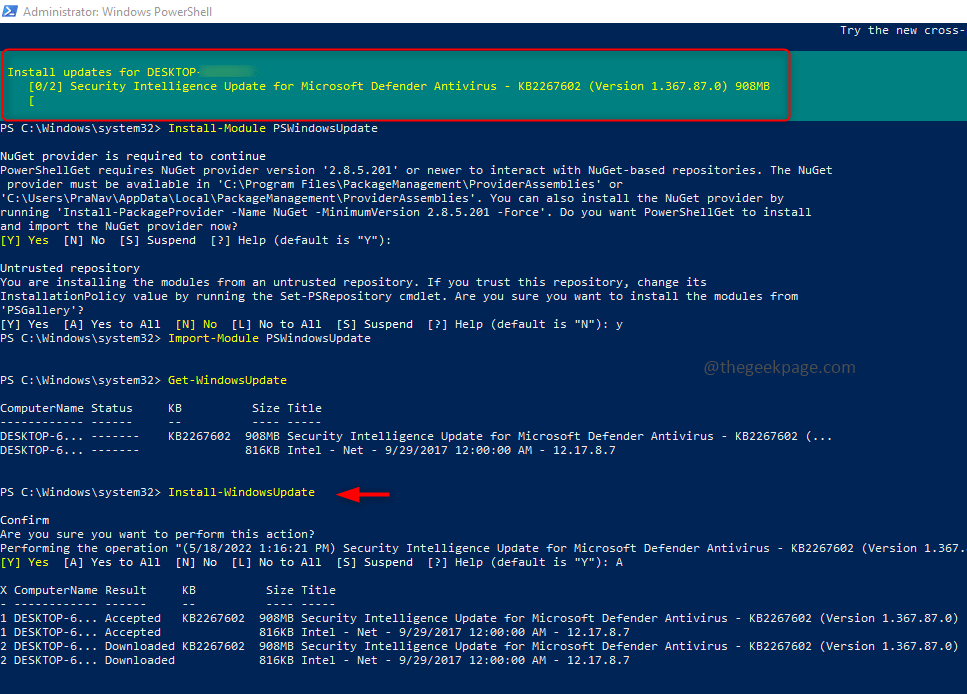
เมื่อดำเนินการเสร็จสิ้นและติดตั้งการอัปเดตสำเร็จแล้ว ผลลัพธ์จะออกมาดังภาพด้านล่าง และตอนนี้ระบบของคุณเป็นปัจจุบันแล้ว
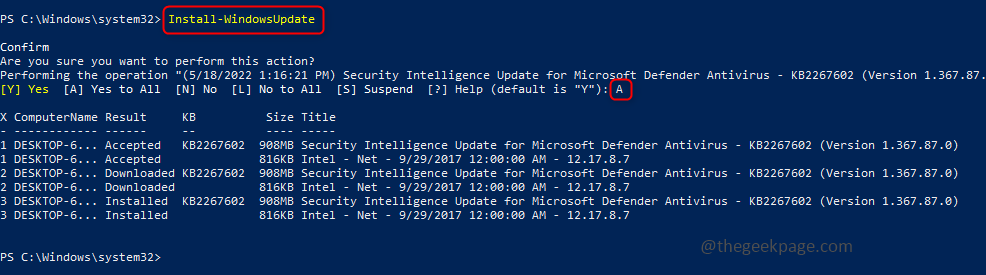
ขั้นตอนที่ 1 - ดาวน์โหลด Restoro PC Repair Tool จากที่นี่
ขั้นตอนที่ 2 - คลิกที่เริ่มสแกนเพื่อค้นหาและแก้ไขปัญหาพีซีโดยอัตโนมัติ
แค่นั้นแหละ! ไม่ใช่เรื่องง่าย หวังว่าบทความนี้จะเป็นประโยชน์ และคุณต้องรู้กระบวนการอัปเดตด้วยตนเอง ขอขอบคุณและมีความสุขกับการอ่าน!


